作为”VPS之家”的站长,我每天都会收到不少新手朋友的咨询:老师,听说CloudCone性价比高,我想入手一台VPS,但完全不知道从何下手…
没错,CloudCone确实是众多VPS新手的理想之选。它不仅支持灵活的按小时计费模式,还经常推出超值的年付特惠。在过去的两年里,我们团队已经对CloudCone的各项服务进行了全方位测评,从性能到稳定性,从客户支持到性价比,CloudCone在多个维度都表现出色。
那么,作为一名VPS新手,该如何购买一台CloudCone VPS呢?
别担心,本文将为你提供一份详尽的CloudCone教程,从注册账号到购买VPS服务器,每一步都配有清晰的图文说明。跟着我的指引,即使是零基础的你,也能轻松完成。
CloudCone注册流程详解
作为一名经验丰富的VPS站长,我强烈建议你在注册前先查看一下我们整理的CloudCone最新优惠活动,这样可以省下不少钱!
接下来,让我带你一步步完成CloudCone的注册流程,整个过程非常简单,只需4个步骤就能搞定:
1、打开CloudCone官网
首先,我们需要访问CloudCone的官方网站。请直接 点击这里进入CloudCone官网。界面设计得相当简洁明了,即使是第一次接触VPS的朋友也不会感到困惑。
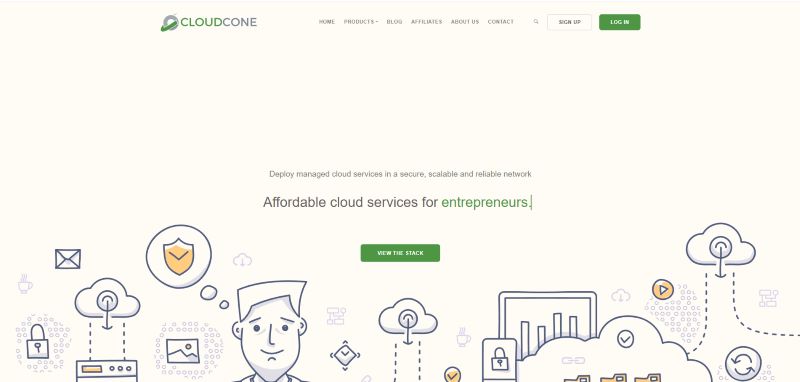
我第一次访问CloudCone官网时,就被它清爽的蓝色调界面所吸引。作为一个测试过上百家VPS提供商的老手,我可以告诉你,一个设计良好的官网通常意味着更好的用户体验。
2、注册填写信息
在CloudCone首页的右上角,你会看到一个”Sign Up”按钮,点击它就会进入注册页面。
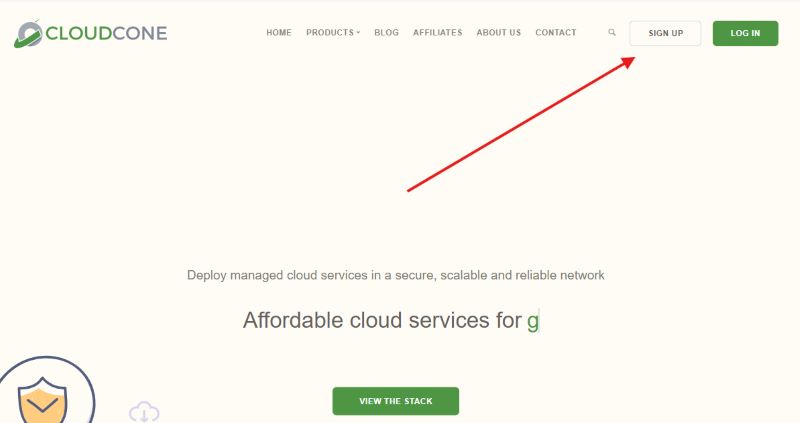
这里需要填写以下信息:
- 姓名(建议填写真实姓名,方便后续可能的身份验证)
- 电子邮箱(建议使用Gmail等国际邮箱)
- 密码(请设置一个强密码)
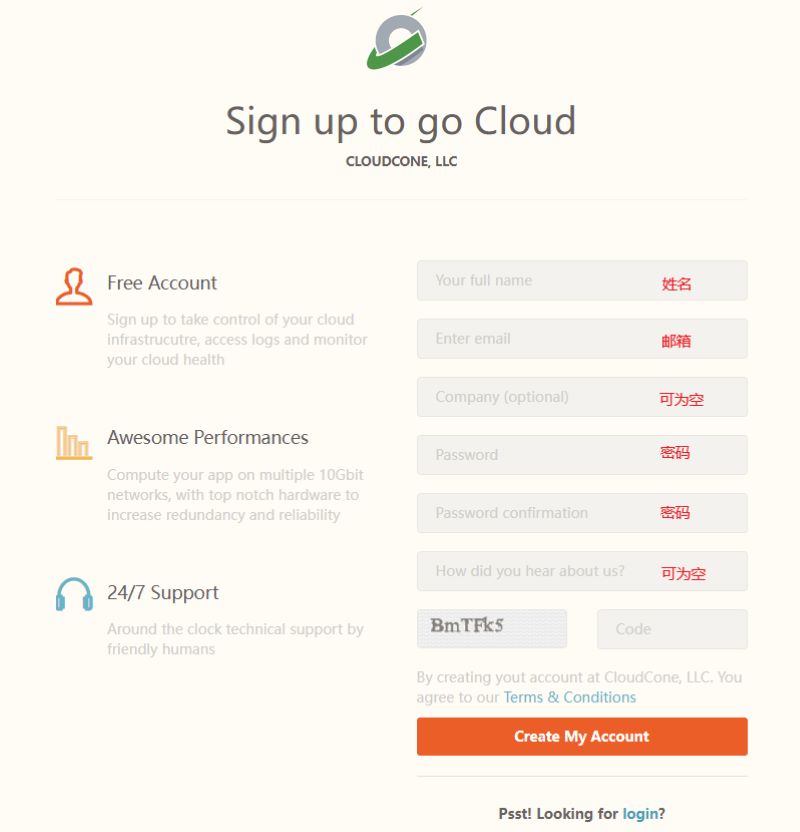
注意:记得设置一个足够复杂的密码,因为VPS服务器的安全性从账户保护就开始了。
3、验证邮箱
完成信息填写后,CloudCone会向你提供的邮箱发送一封验证邮件。这一步非常重要,因为只有验证了邮箱,你才能正式使用CloudCone的服务。
打开你的邮箱,找到来自CloudCone的邮件(有时可能会被判定垃圾邮件,记得检查垃圾邮件)。邮件中会有一个验证链接,点击它就可以完成邮箱验证。
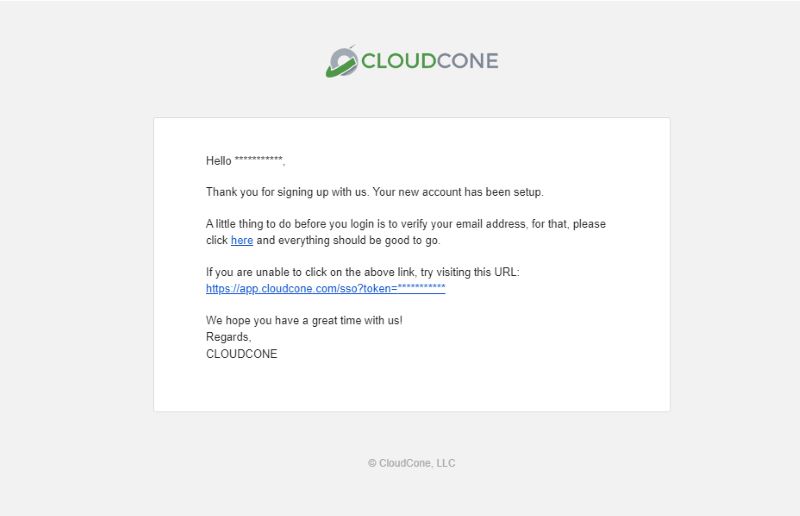
我曾经遇到过一位用户,他等了半天都没收到验证邮件,后来发现是被自动归类到了”促销”文件夹中。所以如果你没有立即收到邮件,别着急,检查一下各个邮件分类。
4、登录账户
邮箱验证完成后,系统会自动将你重定向到CloudCone的登录页面。如果没有自动跳转,你也可以手动返回首页,点击右上角的”LOG IN”按钮。
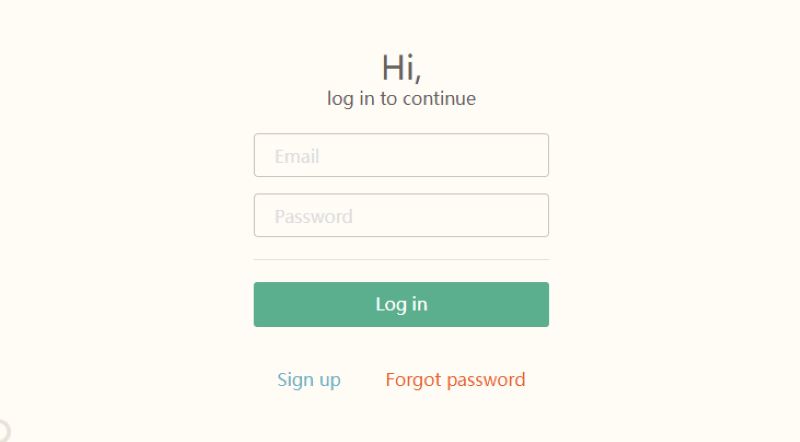
输入你刚才注册时使用的邮箱和密码,点击”Log in”按钮,恭喜你,现在你已经成功登录到CloudCone的用户控制面板了!
至此,注册流程已经全部完成。接下来,我们就可以开始探索如何购买和配置你的第一台CloudCone VPS了。记住,如果在注册过程中遇到任何问题,CloudCone的客服团队响应速度相当快,你可以通过官网的在线客服功能寻求帮助。
CloudCone充值流程详解
CloudCone采用”先充值后消费”的模式,这与许多允许直接选购后支付的VPS提供商不同。在购买VPS前,我建议先浏览套餐选项,确定所需配置和价格后再进行充值,避免充值金额不当。
下面是完整的CloudCone充值流程:
1、进入账单页面
登录CloudCone账户后,在控制面板顶部导航栏中找到”Billing”(账单)选项并点击。如果你找不到,可以点击右上角的用户名,在下拉菜单中也能找到这个选项。
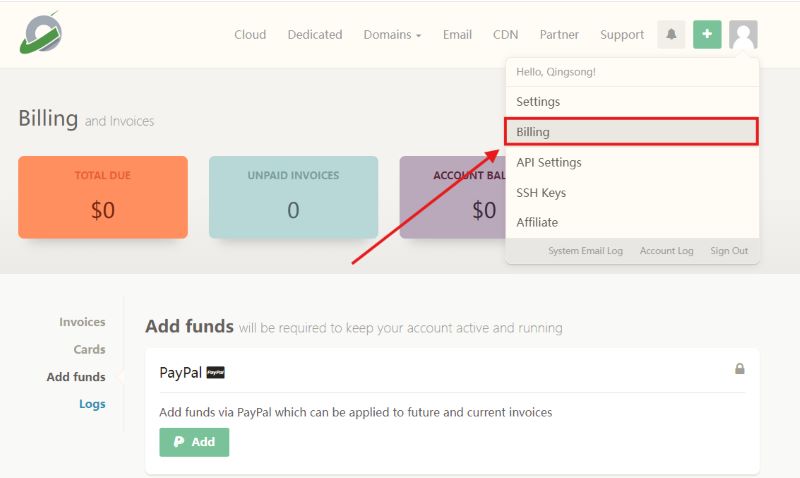
进入账单页面后,你会看到账户余额信息和”Add Funds”(添加资金)按钮,这就是我们的充值入口。
2、信用卡绑卡(PayPal和支付宝可以跳过)
如果你打算使用信用卡支付,需要先完成绑卡步骤:
在账单页面中,找到”Cards”选项,点击”Add Card”按钮。系统会要求你填写以下信息:
- 持卡人姓名(需与卡片上的姓名一致)
- 卡号(银行卡号码)
- 有效期(月/年)
- CVV码(卡片背面的3位安全码)
- 账单地址(与信用卡关联的地址)
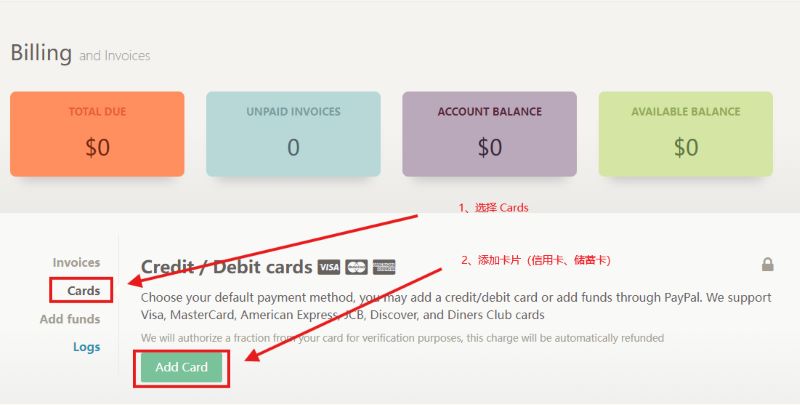
绑定信用卡时一定要确保信息准确无误,特别是账单地址,最好与你向银行提供的地址完全一致,否则可能导致支付失败。
3、充值
在账单页面,点击”Add Funds”(添加资金)按钮,进入充值界面。这里你需要:
- 选择充值金额:CloudCone通常提供几个预设金额选项($10、$20、$50等),也可以自定义金额
- 选择支付方式:已绑定的信用卡、PayPal、支付宝或加密货币
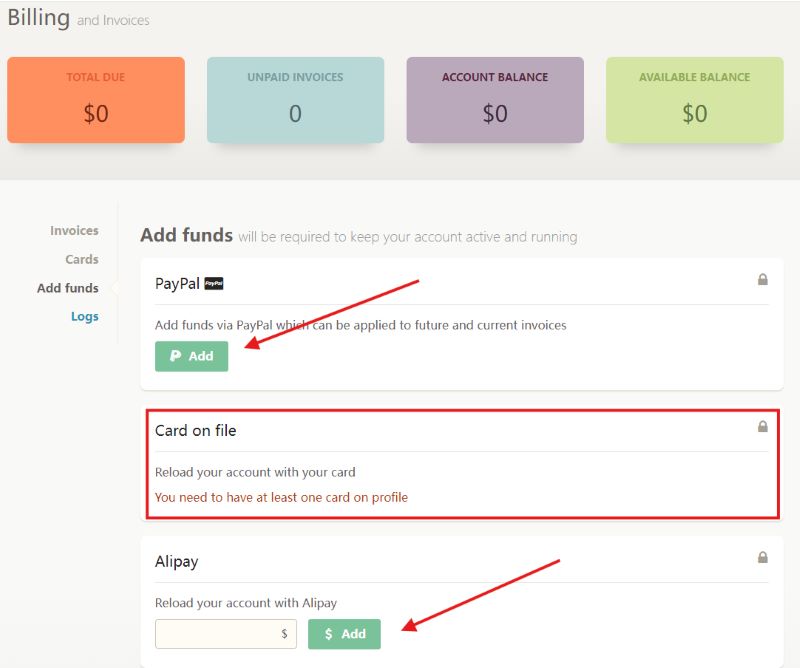
我第一次充值时只选了$10,想先测试一下服务质量,CloudCone的按小时计费模式让小额充值也能充分体验服务,这点很人性化。
4、支付完成,等待余额增加
根据不同的支付方式,完成支付的步骤略有不同:
- 信用卡:确认信息后点击确认支付
- PayPal:系统会跳转到PayPal登录页面,登录后确认支付
- 支付宝:系统会生成二维码,用支付宝扫码完成支付
支付成功后,系统通常会自动将你重定向回CloudCone控制面板,你应该能看到账户余额已更新。不过有时可能需要等待几分钟才能看到余额变化。
完成充值后,你的账户就有了可用余额,接下来就可以开始选购和配置你心仪的CloudCone VPS了。在下一节中,我们将详细介绍如何选择最适合你需求的VPS套餐。
CloudCone套餐选择与购买流程
完成充值后,我们就可以开始选购心仪的VPS套餐了。CloudCone提供了多种配置选项,从入门级到高性能服务器都有覆盖,下面我将带你一步步完成购买流程。
1、选择套餐
在CloudCone控制面板中,你需要找到”Products”(产品)选项,通常位于顶部导航栏或左侧菜单中。点击后,你会看到CloudCone提供的各种服务类型。
这里有两种方式可以选择套餐:
常规路径:点击”Products“后,选择”Virtual Private Servers“(虚拟私人服务器)类别,这里会显示CloudCone的标准VPS套餐。
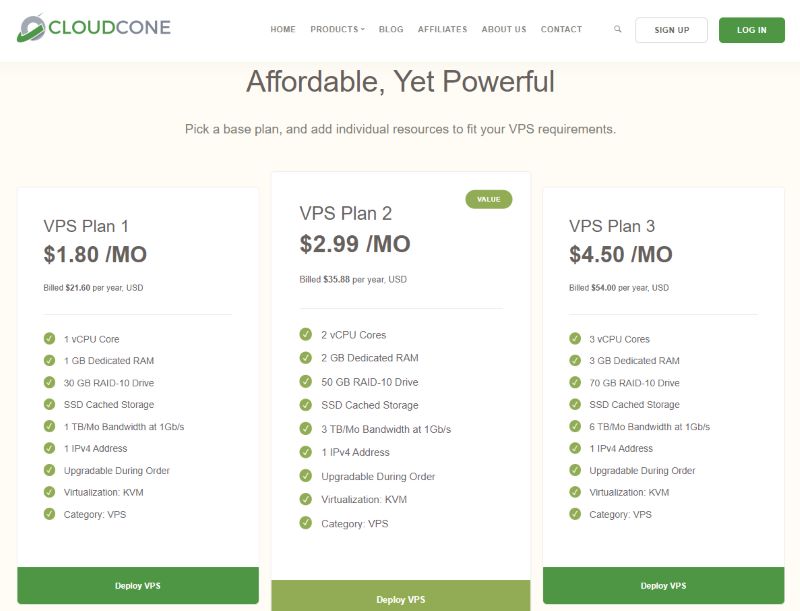
特惠路径:你也可以直接通过下方我整理的特惠套餐表格,直接点击对应的”立即购买”按钮快速下单。这些特惠套餐通常比官网常规价格更划算,我每周都会更新确保价格最新。
| 配置参数 | 入门方案 | 热销方案 | 增强方案 | 性能方案 |
|---|---|---|---|---|
| 套餐编号 | SSD VPS 1 | SSD VPS 2 | SSD VPS 3 | SSD VPS 5 |
| 月均价格 | $1.66 | $2.16 | $3.00 | $7.50 |
| 年付总价 | $20.00 | $26.00 | $36.00 | $90.00 |
| vCPU核心 | 1核 | 2核 | 3核 | 8核 |
| 内存大小 | 1GB | 2GB | 3GB | 8GB |
| SSD存储 | 14GB | 27GB | 41GB | 111GB |
| 月流量 | 1TB | 2TB | 3TB | 5TB |
| IP资源 | 1个IPv4 3个IPv6 | 1个IPv4 3个IPv6 | 1个IPv4 3个IPv6 | 1个IPv4 3个IPv6 |
| 推荐用途 | 个人建站 博客托管 | 开发测试 小型应用 | 团队协作 应用部署 | 企业应用 高性能计算 |
| 购买链接 | 立即购买 | 立即购买 | 立即购买 | 立即购买 |
我第一次购买CloudCone时就是通过特惠链接,省了不少钱,往往比官网常规价格便宜30%甚至更多,尤其在黑五或网络星期一这样的促销季。
2、选择配置与参数
如果你是通过常规路径选择套餐,还需要进一步确定VPS的具体配置。这一步非常重要,因为它直接关系到你的使用体验。
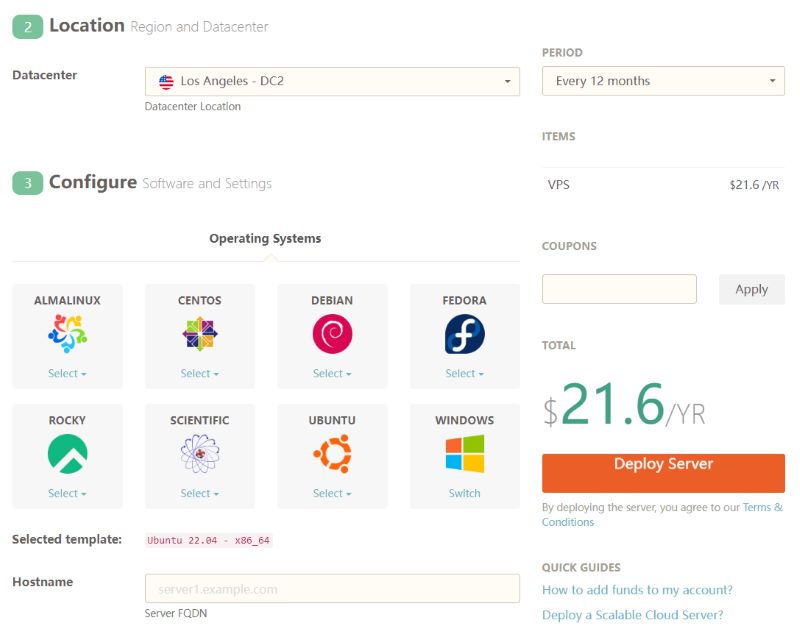
主要需要选择的参数包括:
- 硬件配置:根据你的需求选择CPU核心数、内存大小和存储空间。如果只是建个人博客或小型网站,1核2GB内存就足够了;如果要运行数据库或高流量网站,建议选择更高配置。
- 操作系统:CloudCone支持多种Linux发行版(如CentOS、Ubuntu、Debian等)和Windows Server。作为新手,我推荐选择Ubuntu或CentOS,这两个系统资料丰富,遇到问题容易找到解决方案。
- 数据中心位置:CloudCone在全球有多个数据中心,选择时考虑你的目标用户所在地区。如果主要面向中国用户,可以选择洛杉矶或西雅图数据中心;面向欧洲用户则可以选择欧洲区域的数据中心。
- 附加服务:如备份服务、额外IP地址等,根据实际需要选择。对新手来说,我建议至少选择备份服务,以防数据丢失。
3、完成购买
确认所有配置无误后,点击页面底部的”Deploy Server“(部署服务器)按钮。系统会自动从你的账户余额中扣除相应金额。
如果你的账户余额不足,系统会提示你先充值。这就是为什么我之前建议先浏览套餐再充值的原因——可以避免充值金额与实际需要不符的情况。
购买确认后,CloudCone会立即开始配置你的VPS服务器。这个过程通常非常快,比许多其他VPS提供商要快得多。
4、管理与连接VPS
完成购买后,你需要稍等几分钟让系统完成服务器的初始化配置。通常在5-10分钟内,你的VPS就会显示为”Active”(活跃)状态,这时你就可以开始管理和使用它了。
在控制面板中,你可以找到新购买的VPS信息,包括IP地址、登录凭证等。接下来,你需要使用SSH工具连接到你的VPS进行进一步配置。
如果你不熟悉如何使用SSH连接服务器,可以查看我们的SSH连接VPS详细教程,那里有针对Windows和Mac用户的详细图文说明。
至此,你已经成功购买并可以开始使用你的CloudCone VPS了!接下来,你可以根据自己的需求安装Web服务器、数据库或其他应用程序。
总结
通过本篇CloudCone图文教程,我们已经详细介绍了从注册账户到购买VPS的完整流程。CloudCone作为一家性价比极高的VPS提供商,不仅支持灵活的按小时计费模式,还提供多种配置选择,能够满足从个人博客到企业应用的各种需求。
作为一名有着10年VPS使用经验的站长,我可以负责任地说,CloudCone的服务质量和稳定性在同价位VPS中表现出色。特别是对于预算有限但又需要可靠服务器的新手用户来说,CloudCone绝对是一个值得考虑的选择。
如果你已经决定尝试CloudCone的服务,现在就是行动的最佳时机!点击这里访问CloudCone官网,开始你的VPS之旅吧!记住,如果你通过我们网站的特惠链接购买,还能享受额外的优惠折扣。
常见问题解答(FAQ)
1. CloudCone支持哪些支付方式?
CloudCone支持多种支付方式,包括信用卡(Visa、MasterCard等)、PayPal、支付宝。对中国用户来说,支付宝是一个非常便捷的选择。
2. CloudCone的VPS可以退款吗?
CloudCone对按小时计费的VPS没有退款政策,因为你可以随时取消服务。对于预付费套餐(如年付套餐),CloudCone提供7天内的退款保证,前提是服务器使用时间不超过24小时。
3. CloudCone的服务器稳定性如何?
根据我两年多的使用经验和收集的用户反馈,CloudCone的服务器稳定性相当不错,尤其考虑到其价格定位。当然,偶尔会有短暂的维护或网络波动,但总体来说宕机时间很少。
4. 我完全没有技术基础,能使用CloudCone的VPS吗?
即使你是完全的新手,只要按照本教程和我们网站上的其他指南操作,也能成功使用CloudCone的VPS。不过,建议你先从基础的Linux命令学起,这会让你的VPS使用体验更加顺畅。
5. CloudCone适合用来建设什么类型的网站或应用?
CloudCone的VPS适合多种用途,包括但不限于:个人博客、企业官网、开发测试环境、小型应用部署、游戏服务器、VPN服务等。根据你选择的配置不同,它能够支持的应用规模和访问量也会有所差异。
6. 如果遇到技术问题,CloudCone提供哪些支持渠道?
CloudCone提供24/7的技术支持,你可以通过控制面板中的工单系统或电子邮件联系他们的支持团队。根据我的经验,他们的响应速度通常在1小时内,技术水平也相当专业。
7. CloudCone的VPS可以自由更换操作系统吗?
是的,CloudCone允许用户随时重装操作系统,而且不收取额外费用。不过重装系统会清除服务器上的所有数据,所以操作前请务必做好备份。
8. CloudCone的网络带宽如何?有流量限制吗?
CloudCone的VPS套餐都包含了一定的月流量限额,从入门套餐的1TB到高级套餐的5TB不等。带宽方面,大多数套餐提供1Gbps的端口速度,足以满足大多数应用需求。









